网友解脱提问:word怎么显示空格回车
在需要删除修改word页面的时候,有很多的用户都发现无法删除其实是因为有很多的隐藏格式没有清除导致的,今天要带来的就是word显示空格回车等符号方法,这样就可以将隐藏的全部清除了,一起看看吧。
word怎么显示空格回车等符号:
1、首先打开word文档,点击左上角的“文件”。
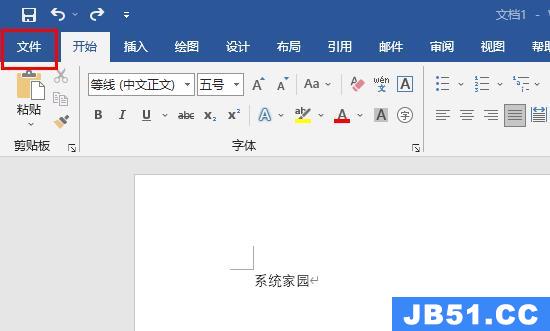
2、然后可以在底部看到选项,点击进入。
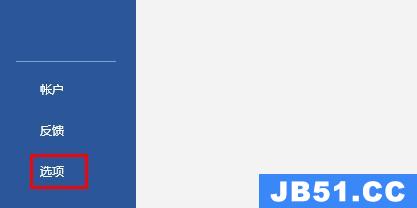
3、在显示选项下方你可以看到“始终在屏幕上显示这些格式标记”。
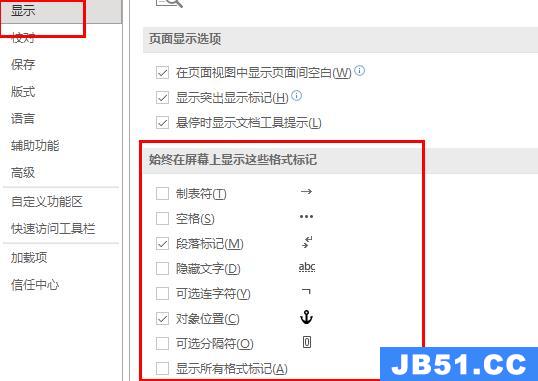
4、最后将这里面的所有选项前都标上√再点击确定就OK了。
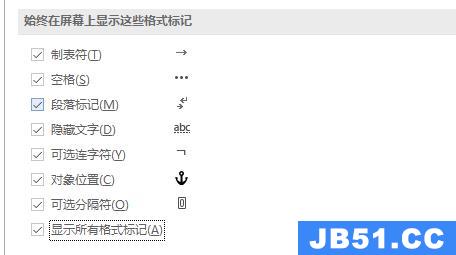
相关文章: word常见问题汇总 | word工具栏隐藏显示
上述就是word显示空格回车等符号方法,如果不要了再回去将√取消即可。
以上是国旅软件为你收集整理的word显示空格回车等符号方法全部内容。
如果觉得国旅软件网站内容还不错,欢迎将国旅软件推荐给好友。
关于《word显示空格回车等符号方法》相关问题的解答晴天小编就为大家介绍到这里了。如需了解其他软件使用问题,请持续关注国旅手游网软件教程栏目。
![华为荣耀10青春版手机怎么恢复出厂设置[华为荣耀10青春版回收站在哪里]](http://img.citshb.com/uploads/article/20230512/645daaaa7611f.jpg)
![oppo手机怎么恢复已删除便签的照片[oppo手机怎么恢复删除的便签]](http://img.citshb.com/uploads/article/20230512/645d946978836.jpg)
![opporeno5删声音关闭[opporeno6删除照片的声音怎么关]](http://img.citshb.com/uploads/article/20230512/645d77339c616.jpg)
![恢复删除的照片和教程下载[恢复删除的照片和教程苹果手机]](http://img.citshb.com/uploads/article/20230511/645cf64cbd3f8.jpg)
![苹果手机铃声删除教程[苹果手机铃声删除教程]](http://img.citshb.com/uploads/article/20230511/645ceb1849100.jpg)
![360安全卫士清理的文件怎么恢复正常[360安全卫士清理的文件怎么恢复回来]](http://img.citshb.com/uploads/article/20230807/64d0a371b7cab.jpg)
![曲奇云盘怎么删除最近浏览记录呢[曲奇云盘怎么删除最近浏览记录]](http://img.citshb.com/uploads/article/20230803/64cb02c96ff96.jpg)
![永中office能找回文件吗详情在哪[永中office能找回文件吗详情查询]](http://img.citshb.com/uploads/article/20230626/649943fd41c52.jpg)
![万兴神剪手怎么分割[万兴神剪手怎么截取片段]](http://img.citshb.com/uploads/article/20230518/6465d95f99f0f.jpg)
![百词斩中如何删除计划[百词斩怎样删除计划书]](http://img.citshb.com/uploads/article/20230513/645f5dde6e59d.jpg)



